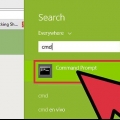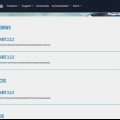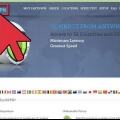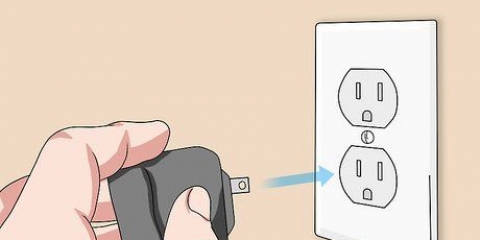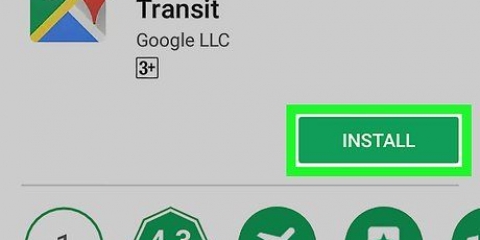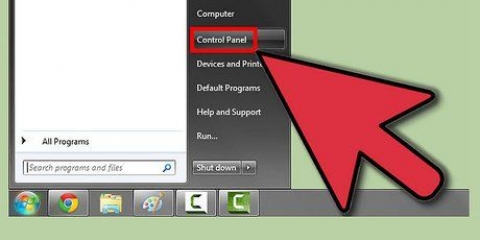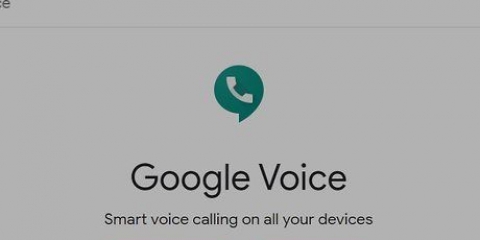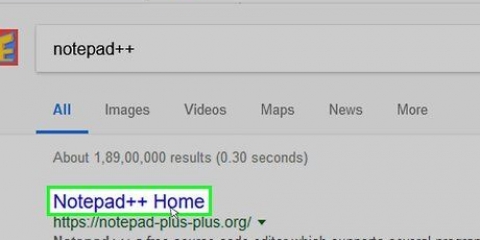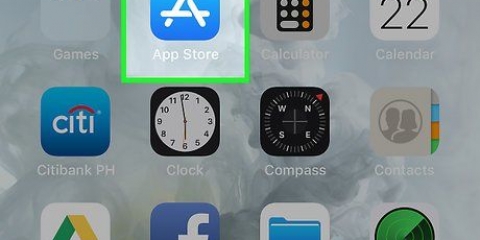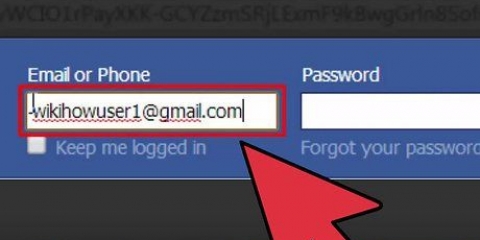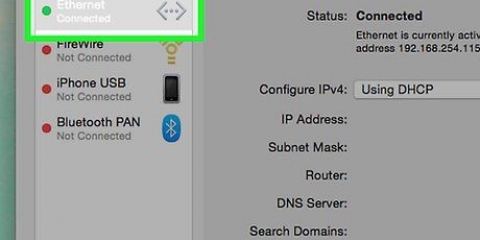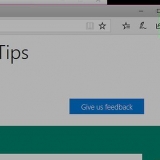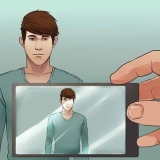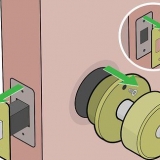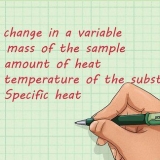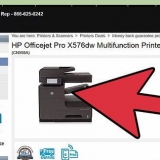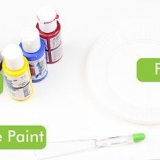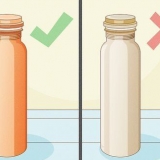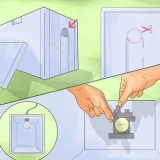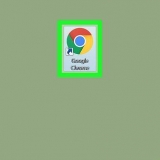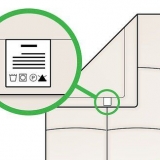Utiliser telnet sur un mac
Teneur
Telnet est une application utile qui existe depuis des décennies. Vous pouvez l`utiliser pour vous connecter à des serveurs distants pour diverses raisons, comme gérer une machine à distance via un serveur Telnet ou gérer les résultats d`un serveur Web.
Pas

1. OuvertTerminal sur votre Mac, dans le dossier Outils sous Programmes.
- Ceci est équivalent à l`invite de commande dans Windows. Cependant, comme OS X est basé sur UNIX et non MS-DOS, les commandes sont différentes.
Méthode 1 sur 2 : Se connecter via SSH

1. Pour une connexion sécurisée, utilisez SSH (Secure Shell)

2. Choisissez parmi lescoquille-menu Nouvelle connexion à distance.

3. Entrez le nom d`hôte ou l`adresse IP. Dans le champ en bas de la fenêtre Nouvelle connexion comme indiqué ci-dessous, saisissez l`adresse du serveur auquel vous souhaitez vous connecter.
Notez que vous avez besoin d`un compte pour vous connecter.

4. cliquer surSe connecter.

5. Votre mot de passe vous sera demandé. Vos frappes ne s`affichent pas pour des raisons de sécurité.

6. Enregistrez vos paramètres. Clique sur le + sous la colonne Serveur.

sept. Entrez le nom d`hôte ou l`adresse IP du serveur dans l`écran d`accueil affiché.

8. cliquer surd`accord.

9. Tapez-le utilisateurs-identifiant dans le champ Utilisateur, cliquez sur Relier et vos données seront sauvegardées.
Méthode2 sur 2:Connexion non sécurisée

1. taperCommande-N. Cela ouvrira un nouveau Terminal-session.

2. Entrez le nom d`hôte ou l`adresse IP. À côté du curseur clignotant, saisissez les informations d`identification correctes comme indiqué :
serveur telnet.ma place.seulement 23Notez que le numéro de port peut être différent. Si vous ne pouvez pas vous connecter, vérifiez auprès de l`administrateur du serveur.
Des astuces
- Le numéro de port n`est pas toujours nécessaire.
- Pour fermer la connexion, maintenez CTRL+] et tapez `stop`, puis appuyez sur `Enter`.
Mises en garde
- Les connexions non sécurisées peuvent être facilement interceptées. Utilisez-les avec beaucoup de prudence.
- Les connexions entrantes et les erreurs pendant le processus d`authentification sont généralement suivies par la plupart des serveurs, évitez donc d`utiliser Telnet à des fins louches.
Articles sur le sujet "Utiliser telnet sur un mac"
Оцените, пожалуйста статью
Populaire